Evet normal UEFİ‘li bir PC, yani Windows tabanlı bir PC’ye MacOS kurmak mümkün. Ancak işlem kartı İNTEL olmayan PC’lerde normal şartlarda bu sistem mâlesef çalışmamaktadır. Bu nedenle İatkos gibi yazılım firmaları AMD vb. işlem kartlarında çalışması için sisteme ek yazılımlar eklemektedir. Şunu belirtelim ki, MacOS’un orjinal versiyonundaki sistem yalnızca İntel destekleyecektir.
Öncelikle paylaşacağımız MacOS iAtkos dağıtımını DMG dosyası olarak indirip USB belleğe yazmanız gerekmekte. USB belleğe yazma işlemi için ise Windows için TransMac programı veya Sanal bir Mac ya da gerçek bir Mac gerekiyor.
MacOS için en az 50GB hardiskte bölüm ayırmalısınız. Bilgisayar’da sağ klick>Yönet>Disk Yönetimi, ve burada böleceğiniz diske sağ klick yapıp, birimi küçültmelisiniz. Bu durumda MacOS için bölüm ayrılmış olur.
Yukarıdaki adımları birer birer yaptıktan sonra, akabinde tek yapmanız gereken USB belleği laptopunuza takıp Boot menüden belleği seçerek kuruluma başlamak.

Öncelikle MacOS kullanmak için BIOS‘ta küçük ayarlamalar yapmak gerek, bu konuda biraz dikkatli olmalısınız aksi takdirde Windows ayarlarınıda bozabilirsiniz bu durumda Windows haliyle otomatik boot etmeyecektir.
- Sistemi açın BIOS ayarlarını MacOS için uygun olarak yapılandırın.
- SATA: AHCI olarak ayarlayın
- VT-D: Disable olarak ayarlayın
- EHCI Hand-off / xHCI Hand-off: Enable olarak ayarlayın.
- xHCI Mode: Smart Auto
- Secureboot: Disable (Other OS) olarak ayarlayın
- CFG-Lock= Disable
- Boot Option Priorities: UEFI USB olarak ayarlayın. Yada UEFI and Legacy.
- Serial Port= Disable
- Sistemi yeniden başlatın ve USB üzerinden Boot edin.
- Clover Boot Menü ekranında install macOS.. seçin ve kurulum ekranına erişin.
İndirme Bağlantıları;
> Desktop/Masaüstü <
> Laptop/Dizüstü <
>> MegaNZ indirmelerini bu programla daha hızlı indirin. <<
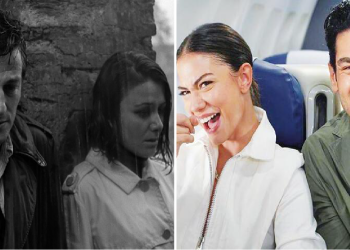
















Tamda aradigim macos kurulumu. Bisey dicem bu dizüstü pclerle uyumlumu yoksa sadece masaustumu
Ben dosyayi indirdim. Usbye rufusla yazilmiyo. Baska ne kullanabilirim
Makalenin altında linkler bıraktım, masaüstü ve dizüstü için.
Ben dosyayi indirdimde. Usbye rufusla yazilmiyor. Baska ne kullanabilirim mac os için acaba
Hocam MacOS işletim sistemini sadece TransMac ile yazabilirsin.
Buyur https://www.tamindir.com/windows/transmac/
Normal pcye nasıl mac kuruluyor inanamıyorum. 5000tl vercegimize 1000 liralik sisteme kuralim daha iyi. Hatta şowmini pcleri maça benziyo. Ona yuklemeliyiz.